WampServer đã trở thành một trong những công cụ phổ biến nhất cho việc phát triển ứng dụng web trên hệ điều hành Windows. Bộ phần mềm này không chỉ giúp các nhà phát triển dễ dàng thiết lập môi trường lập trình mà còn cung cấp các công cụ mạnh mẽ để quản lý và thử nghiệm mã nguồn.
Trong bài viết này của TMProxy, chúng ta sẽ cùng khám phá chi tiết về WampServer, từ khái niệm cơ bản đến hướng dẫn cài đặt và sử dụng.
WampServer là gì?

WampServer là một gói phần mềm miễn phí và mã nguồn mở cho phép người dùng tạo ra một môi trường server trên máy tính cá nhân, đặc biệt dành cho các lập trình viên web. Chữ “W” trong tên gọi đại diện cho hệ điều hành Windows, tiếp theo là Apache (web server), MySQL (hệ quản trị cơ sở dữ liệu) và PHP (ngôn ngữ lập trình).
Nhờ vào sự tích hợp của ba thành phần quan trọng này, WampServer giúp đơn giản hóa quá trình phát triển ứng dụng web. Người dùng có thể chạy các ứng dụng PHP trên máy tính của chính mình mà không cần phải cấu hình từng phần mềm riêng lẻ. Đặc biệt, Wamp còn cung cấp một giao diện thân thiện với người dùng, giúp việc quản lý và kiểm tra dự án trở nên dễ dàng hơn bao giờ hết.
Các thành phần chính của WampServer
WampServer bao gồm nhiều thành phần bổ trợ, trong đó đáng chú ý nhất là:
- Apache: Là một máy chủ web có nhiệm vụ nhận yêu cầu từ trình duyệt và trả về nội dung cho người dùng. Nó hỗ trợ nhiều ngôn ngữ lập trình khác nhau và cung cấp các chức năng mở rộng.
- MySQL: Là hệ quản trị cơ sở dữ liệu quan hệ (RDBMS) giúp lưu trữ và quản lý dữ liệu cho ứng dụng web. Người dùng có thể tạo và truy vấn bảng dữ liệu dễ dàng.
- PHP: Ngôn ngữ kịch bản phổ biến cho phát triển web, hỗ trợ xử lý dữ liệu động và tương tác với cơ sở dữ liệu.
Ngoài ra, WampServer còn đi kèm với các công cụ như phpMyAdmin – cho phép quản lý cơ sở dữ liệu MySQL qua giao diện đồ họa – và XDebug – một công cụ giúp gỡ lỗi mã PHP.
Các lợi ích của WampServer là gì?
Sử dụng WampServer mang lại nhiều lợi ích to lớn cho các lập trình viên web, đặc biệt là những người mới bắt đầu. Những điểm nổi bật bao gồm:
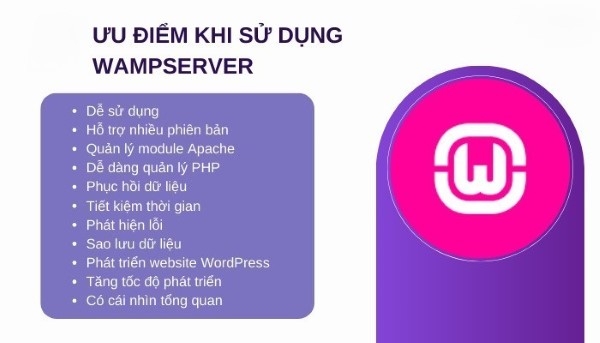
Dễ dàng cài đặt và sử dụng
Một trong những ưu điểm lớn nhất của Wamp là quy trình cài đặt dễ dàng và nhanh chóng. Chỉ cần tải xuống gói WampServer, làm theo hướng dẫn trên màn hình, bạn đã có thể thiết lập được một môi trường phát triển hoàn chỉnh. Không cần phải tìm hiểu sâu về cách cấu hình từng phần mềm như Apache hay MySQL, Wamp sẽ tự động lo liệu tất cả.
Môi trường phát triển toàn diện
WampServer cung cấp đầy đủ các thành phần cần thiết để phát triển ứng dụng web, từ máy chủ web đến cơ sở dữ liệu và ngôn ngữ lập trình. Điều này giúp các lập trình viên tiết kiệm thời gian và tối ưu hóa quy trình làm việc.
Miễn phí và mã nguồn mở
Khác với nhiều phần mềm thương mại, WampServer là một sản phẩm miễn phí và mã nguồn mở. Điều này không chỉ giúp bạn tiết kiệm chi phí mà còn mang đến khả năng tùy chỉnh rất cao, cho phép bạn điều chỉnh nó theo nhu cầu riêng của dự án.
Cập nhật thường xuyên
WampServer thường xuyên nhận được các bản cập nhật nhằm cải thiện hiệu suất cũng như vá lỗi bảo mật. Sự hỗ trợ liên tục này giúp đảm bảo rằng môi trường phát triển của bạn luôn ổn định và an toàn.
Hỗ trợ cộng đồng lớn
Với một cộng đồng người dùng đông đảo, bạn sẽ dễ dàng tìm thấy tài liệu, hướng dẫn và diễn đàn hỗ trợ khi gặp khó khăn. Từ đó, bạn có thể giải quyết nhanh chóng các vấn đề trong quá trình sử dụng.
So sánh giữa WampServer, XAMPP, MAMP và LAMP
Khi nhắc đến các công cụ phát triển web, WampServer không phải là lựa chọn duy nhất. Cùng với WampServer, còn có các phần mềm khác như XAMPP, MAMP và LAMP. Việc so sánh các công cụ này sẽ giúp bạn lựa chọn được phần mềm phù hợp nhất với nhu cầu của mình.
WampServer
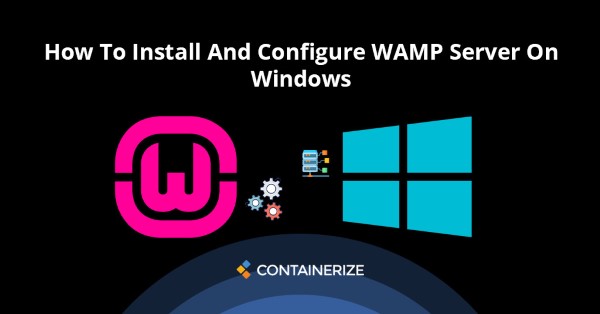
Như đã đề cập, WampServer là một công cụ dành riêng cho người dùng Windows. Nó cung cấp một giao diện trực quan và dễ sử dụng, khiến nó trở thành lựa chọn lý tưởng cho những ai muốn phát triển ứng dụng web một cách nhanh chóng và hiệu quả.
XAMPP
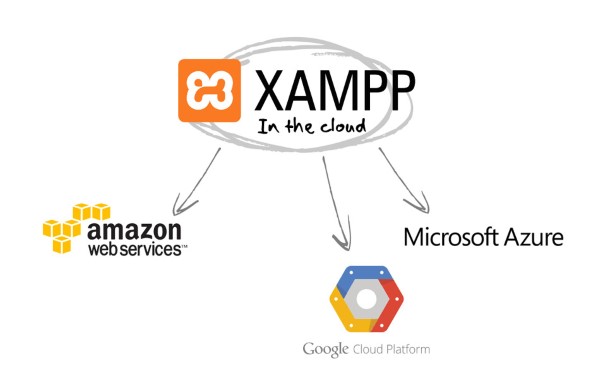
XAMPP là một gói đa nền tảng, nghĩa là bạn có thể sử dụng nó trên Windows, macOS và Linux. Đây là một ưu điểm lớn nếu bạn đang làm việc trên nhiều hệ điều hành khác nhau. Tuy nhiên, XAMPP có thể phức tạp hơn trong quá trình cấu hình và cài đặt so với WampServer.
MAMP
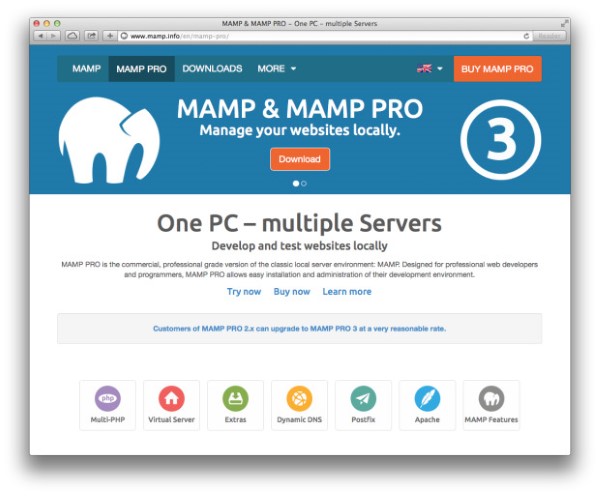
MAMP là giải pháp tương tự như WampServer nhưng dành cho người dùng macOS. MAMP cung cấp hai phiên bản: phiên bản miễn phí và phiên bản Pro với nhiều tính năng mở rộng hơn. Nếu bạn là một lập trình viên làm việc trên máy Mac, MAMP có thể là lựa chọn tốt hơn cho bạn.
LAMP
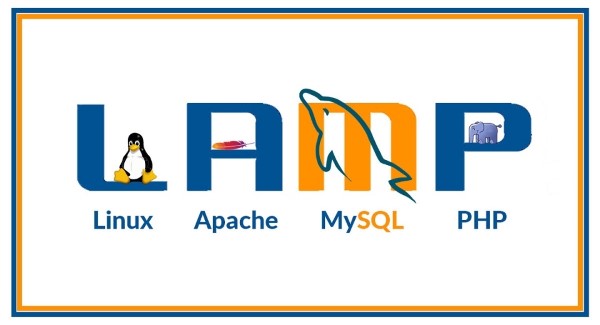
LAMP là một bộ công nghệ mã nguồn mở bao gồm Linux, Apache, MySQL và PHP. Đây là lựa chọn ưu tiên cho những ai phát triển ứng dụng web trên server chạy hệ điều hành Linux. Tuy nhiên, LAMP đòi hỏi kiến thức kỹ thuật cao hơn vì bạn cần phải tự tay cài đặt từng thành phần.
Nên chọn WampServer hay XAMPP?
Việc lựa chọn giữa WampServer và XAMPP phụ thuộc vào nhiều yếu tố, bao gồm hệ điều hành bạn đang sử dụng, nhu cầu cụ thể của bạn và mức độ kinh nghiệm của bạn trong việc phát triển web.

Tính năng của WampServer
- Dễ dàng cài đặt: WampServer cho phép bạn cài đặt một cách nhanh chóng mà không cần phải thực hiện nhiều bước phức tạp.
- Giao diện thân thiện: Giao diện người dùng dễ sử dụng giúp bạn quản lý các thành phần của server một cách hiệu quả.
- Tích hợp phpMyAdmin: Công cụ này cho phép bạn quản lý cơ sở dữ liệu MySQL một cách trực quan.
Ưu điểm của WampServer
- Thời gian cài đặt nhanh chóng.
- Khả năng tương thích tốt với các ứng dụng PHP.
- Cộng đồng hỗ trợ mạnh mẽ.
Nhược điểm của WampServer
- Không hỗ trợ trên các hệ thống không phải Windows.
- Thiếu một số tính năng nâng cao mà XAMPP hoặc MAMP có.
Tính năng của XAMPP
- Đa nền tảng: XAMPP hoạt động trên nhiều hệ điều hành, bao gồm Windows, macOS và Linux.
- Tích hợp nhiều công cụ: Ngoài Apache, MySQL và PHP, XAMPP còn cung cấp các tiện ích bổ sung như FileZilla FTP Server, Mercury Mail Server và Perl.
Ưu điểm của XAMPP
- Khả năng đa nền tảng cao.
- Nhiều công cụ bổ sung hữu ích cho phát triển ứng dụng.
Nhược điểm của XAMPP
- Có thể mất thời gian để làm quen với giao diện và cách thức hoạt động của nó.
- Nhiều tính năng có thể gây rối cho người mới bắt đầu.
Lựa chọn giữa WampServer và XAMPP
Nếu bạn chỉ làm việc trên Windows và cần một công cụ đơn giản, WampServer sẽ là lựa chọn tốt hơn. Ngược lại, nếu bạn cần làm việc trên nhiều hệ điều hành hoặc cần nhiều công cụ hỗ trợ, XAMPP sẽ là sự lựa chọn hợp lý hơn.
Hướng dẫn cài đặt WampServer chi tiết
Cài đặt WampServer rất đơn giản và dễ dàng. Dưới đây là hướng dẫn chi tiết từng bước.
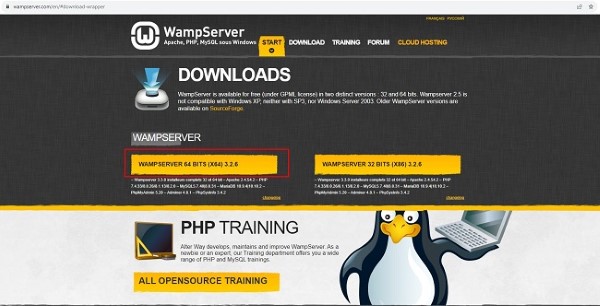
Bước 1: Tải WampServer
Truy cập vào trang web chính thức của WampServer tại wampserver.com và tải xuống phiên bản phù hợp với hệ điều hành Windows của bạn. Bạn có thể chọn phiên bản 32-bit hoặc 64-bit tùy thuộc vào cấu hình máy tính.
Bước 2: Cài đặt WampServer
Sau khi tải xong, mở file cài đặt và làm theo hướng dẫn trên màn hình. Bạn sẽ được yêu cầu chọn thư mục cài đặt và chấp nhận các điều khoản sử dụng. Hãy chắc chắn rằng bạn có quyền admin để thực hiện quá trình cài đặt.
Bước 3: Khởi động WampServer
Sau khi cài đặt hoàn tất, biểu tượng WampServer sẽ xuất hiện trong khay hệ thống. Click vào biểu tượng này để khởi động chương trình. Một lần nữa, hãy kiểm tra xem tất cả các dịch vụ như Apache và MySQL có đang chạy hay không.
Bước 4: Kiểm tra cài đặt
Mở trình duyệt web và truy cập vào địa chỉ http://localhost hoặc http://127.0.0.1. Nếu bạn thấy trang chủ của WampServer hiển thị, điều đó có nghĩa là bạn đã cài đặt thành công.
Hướng dẫn sử dụng cơ bản WampServer
Sử dụng WampServer khá đơn giản, nhưng bạn cần nắm rõ một số thao tác cơ bản để quản lý môi trường phát triển của mình.
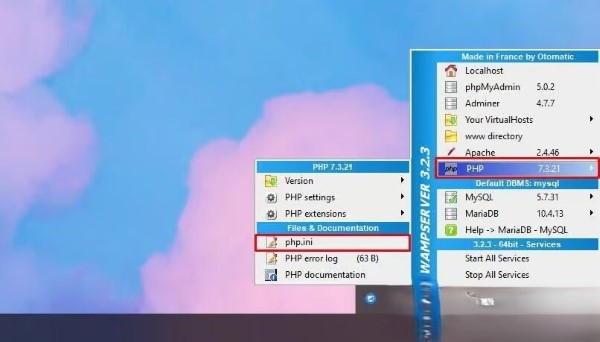
Kiểm tra trạng thái của máy chủ
Biểu tượng WampServer trong khay hệ thống sẽ thay đổi màu sắc để cho biết trạng thái của máy chủ. Màu xanh lá cây nghĩa là mọi thứ đang hoạt động bình thường, trong khi màu cam hoặc đỏ có thể cho thấy có vấn đề xảy ra. Bạn có thể click chuột phải vào biểu tượng để xem thông tin chi tiết.
Cấu hình PHP
WampServer cho phép bạn dễ dàng cấu hình các tham số của PHP bằng cách truy cập vào file php.ini. Tại đây, bạn có thể thay đổi các thiết lập như thời gian chạy tối đa, kích thước upload, và nhiều tham số khác.
Truy cập vào Menu chính
Bấm chuột phải vào biểu tượng WampServer trong khay hệ thống để truy cập vào menu chính. Tại đây, bạn sẽ tìm thấy các tùy chọn như khởi động hoặc dừng dịch vụ, truy cập phpMyAdmin, và mở trang chủ của localhost.
Cấu hình Apache
Bạn có thể truy cập vào file cấu hình của Apache (httpd.conf) để thay đổi cổng mặc định, thêm module hoặc thay đổi thư mục gốc của website. Điều này cho phép bạn tùy biến máy chủ theo nhu cầu cụ thể của mình.
Tắt WampServer
Khi bạn hoàn thành công việc phát triển, bạn có thể tắt WampServer bằng cách click chuột phải vào biểu tượng và chọn “Exit.” Điều này sẽ dừng tất cả các dịch vụ đang chạy trên máy chủ.
Cài đặt WordPress trên Localhost bằng WampServer
WordPress là một trong những hệ thống quản lý nội dung phổ biến nhất hiện nay. Dưới đây là hướng dẫn cài đặt WordPress trên localhost bằng WampServer.
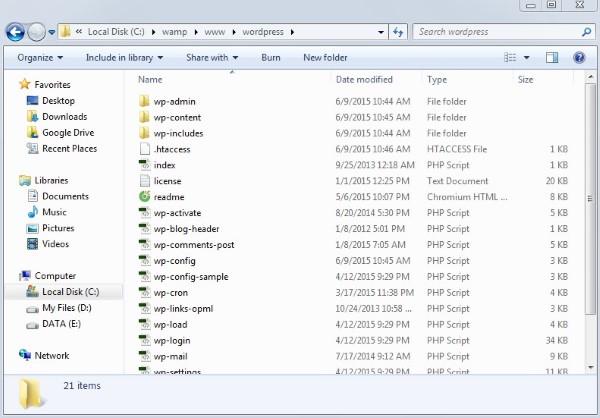
Bước 1: Tải WordPress
Truy cập vào trang chính của WordPress tại wordpress.org và tải xuống phiên bản mới nhất. Sau khi tải xong, bạn sẽ có một tập tin zip chứa mã nguồn WordPress.
Bước 2: Giải nén tập tin
Giải nén tập tin vừa tải về vào thư mục www trong thư mục cài đặt WampServer. Thông thường, đường dẫn sẽ là `C:\wamp\www`. Bạn có thể đặt tên thư mục này là “wordpress” hoặc tên khác mà bạn muốn.
Bước 3: Đổi tên thư mục mã nguồn
Nếu bạn muốn truy cập WordPress thông qua địa chỉ http://localhost/wordpress, hãy chắc chắn rằng thư mục bạn vừa giải nén có tên là “wordpress.”
Bước 4: Tạo cơ sở dữ liệu trong PHPMyAdmin
Mở phpMyAdmin bằng cách truy cập http://localhost/phpmyadmin. Đăng nhập bằng username là “root” (mặc định không có password). Tạo một cơ sở dữ liệu mới, ví dụ như “wordpress_db”.
Bước 5: Thực hiện cài đặt
Mở trình duyệt và truy cập vào địa chỉ http://localhost/wordpress. Làm theo các hướng dẫn trên màn hình để hoàn tất việc cài đặt WordPress. Điền thông tin cơ sở dữ liệu mà bạn đã tạo ở bước trước và hoàn tất cài đặt.
Kết luận
WampServer là một công cụ tuyệt vời cho việc phát triển web trên hệ điều hành Windows. Với những ưu điểm như dễ dàng cài đặt, môi trường phát triển hoàn chỉnh và miễn phí, WampServer đã trở thành lựa chọn hàng đầu cho các lập trình viên web, đặc biệt là những người mới bắt đầu.
Hy vọng qua bài viết này, bạn đã hiểu rõ hơn về WampServer và cách sử dụng nó để phát triển các ứng dụng web của mình. Hãy bắt tay vào việc trải nghiệm và phát triển những dự án thú vị trên nền tảng này!
Đọc thêm:
